前一天介紹為什麼要學習Python,今天要來介紹寫Python要用什麼ide,因為目前在寫JS所以也會用VS Code撰寫,但這邊介紹用Jupyter Notebook來學習,之後文章許多範例也都是用這個呈現。
第一天介紹安裝Anaconda,現在的Anaconda版本已經預設安裝Jupyter notebook,可以直接啟動Jupyter notebook。如果沒有安裝可以使用以下語法安裝
conda install jupyter
或是
pip install jupyter
Ipython: 是一種基於Python的交互式解釋器,也在語言中提供了許多好用的語法擴充。
Jupyter Notebook: 是一個Ipython的Web擴充套件,能讓使用者在瀏覽器中撰寫及執行程式,Jupyter Notebook 還支援了Julia、R、以及其他程式語言的notebook。
先開啟Anaconda Prompt,輸入ipython,看到以下畫面就代表啟動成功。
先開啟Anaconda Prompt,cd 到你想要儲存python的檔案位置再輸入 Jupyter Notebook 即可在瀏覽器中開啟Jupyter Notebook編輯器(或者直接用網址輸入 localhost:8888)
Jupyter Notebook
Jupyter Notebook預設的port是8888,可以藉由輸入參數來改變port
Jupyter Notebook -port 8787
建立 Jupyter Notebook 檔案
點選New按鈕->點選Python2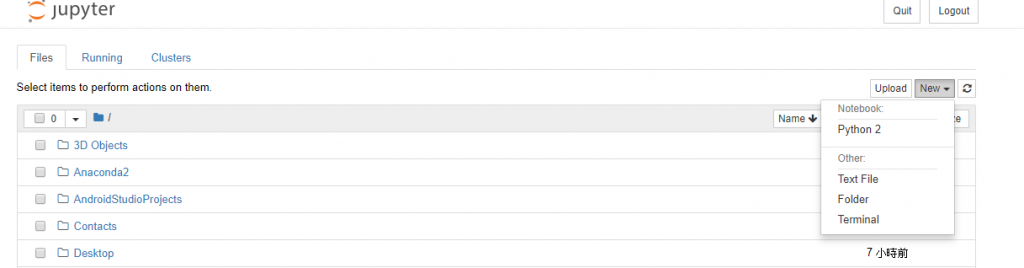
預設檔案名稱為「Untitled」,點選名稱即可修改。圖中紅色框框的部分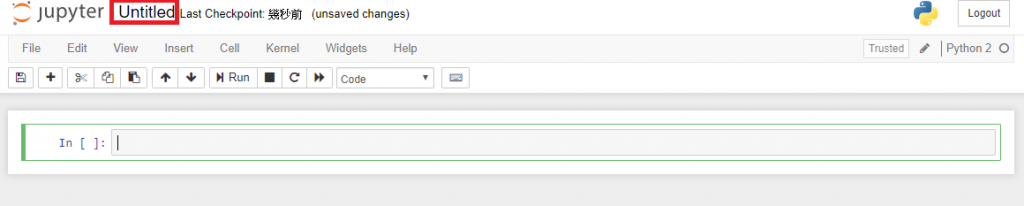
Jupyter Notebook是以Cell作為輸入及執行的單位,一個檔案可包含多個Cell。
Jupyter Notebook支援簡易智慧輸入,使用者在Cell輸入文字後按Tab鍵,系統會列出所有的可用項目讓使用者選取。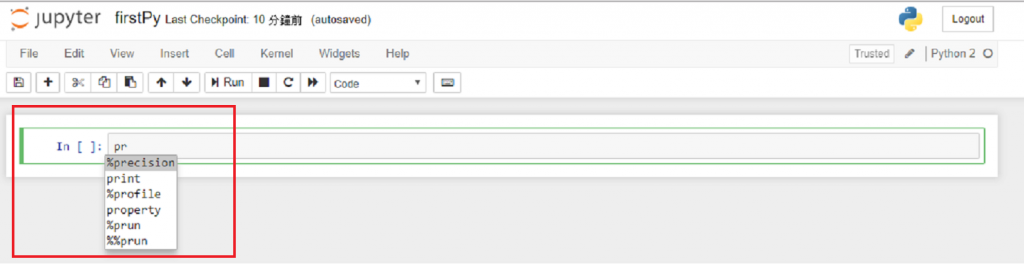
執行程式有以下三種方法
1.按工具列的Run按鈕
2.按Ctrl+Enter
3.按Shift+Enter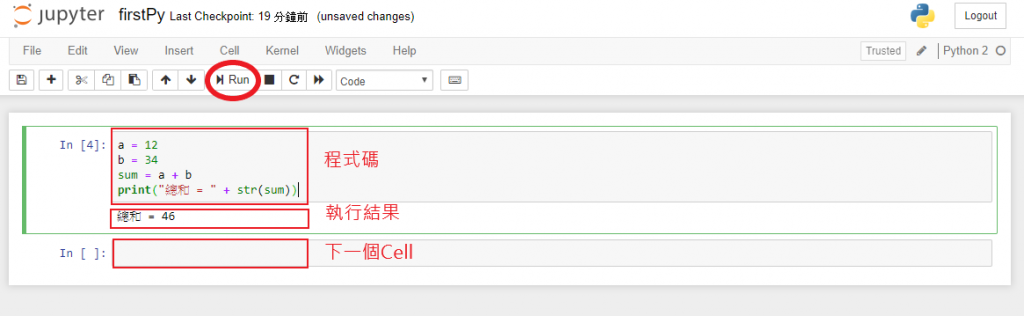
Jupyter Notebook中的快捷鍵
列出所有的快捷鍵 Esc+h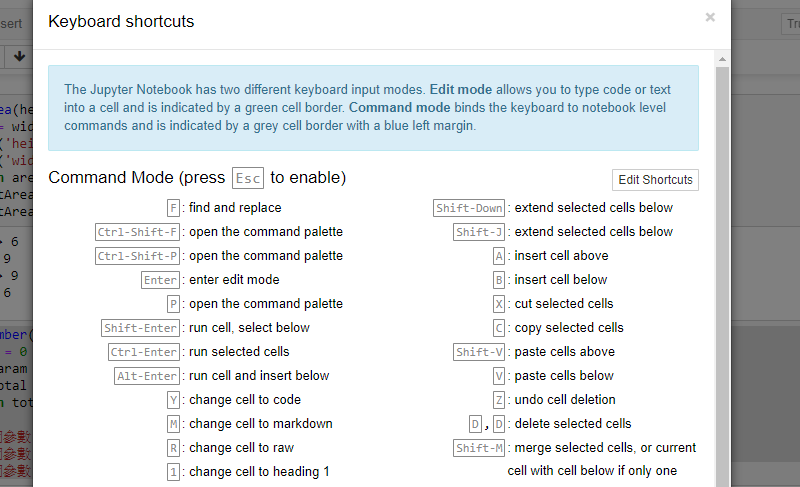
取得函式的說明文件 Shift + tab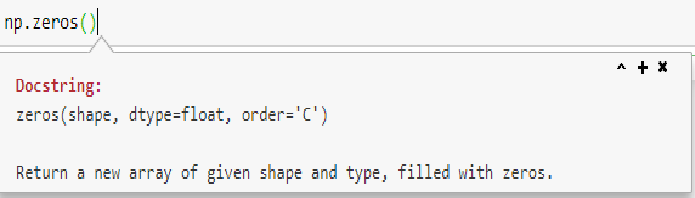
新增一個Cell Esc+b
也可以使用「a」或「b」,點選Cell會變成藍色再按「a」或「b」即可,a是上方b是下方
刪除目前的Cell Esc + d,d(d兩次)
也可以使用「x」,點選Cell會變成藍色再按「x」即可
取得說明文件 ?
每一個Python的物件都包含一個被稱為docstring(文件字串)字串的參考。
docstring會含有對此物件的內容、以及使用方法的介紹,例如執行「len?」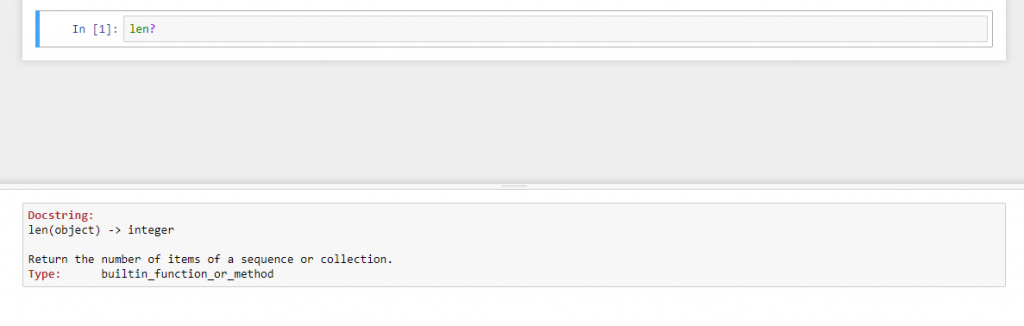
這邊要注意的是Jupyter Notebook建立檔案的副檔名為「.ipynb」,如果要另外存成「.py」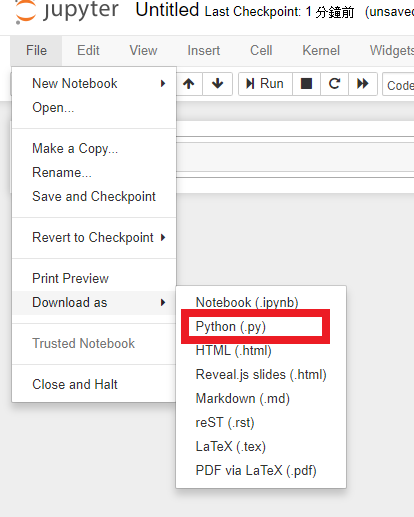

 iThome鐵人賽
iThome鐵人賽
 看影片追技術
看更多
看影片追技術
看更多